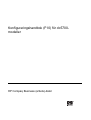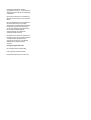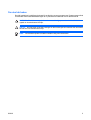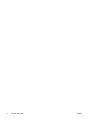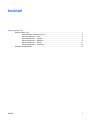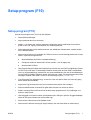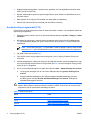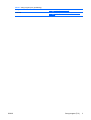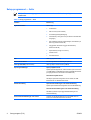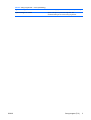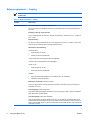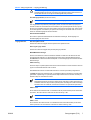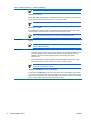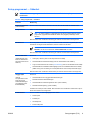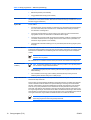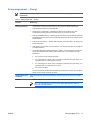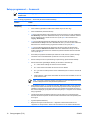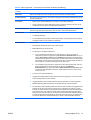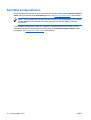Konfigureringshandbok (F10) för dc5700-
modeller
HP Compaq Business (arbets)-dator

© Copyright 2006 Hewlett-Packard
Development Company, L.P. Informationen i
detta dokument kan ändras utan föregående
meddelande.
Microsoft och Windows är varumärken som
tillhör Microsoft Corporation i USA och andra
länder.
Det enda garantiansvar för HP-produkter och
HP-tjänster definieras i de uttryckliga
garantiavtal som medföljer sådana produkter
och tjänster. Ingenting i denna text skall
anses utgöra ytterligare garantiåtaganden.
HP ansvarar inte för tekniska fel,
redigeringsfel eller för material som
utelämnats i detta dokument.
Detta dokument innehåller information som
omfattas av lagen om upphovsrätt. Ingen del
av detta dokument får kopieras eller
reproduceras i någon form utan skriftligt
medgivande från Hewlett-Packard
Company.
Konfigureringshandbok (F10)
HP Compaq Business (arbets)-dator
Första upplagan (september 2006)
Dokumentets artikelnummer: 433914-101

Om den här boken
Den här handboken innehåller anvisningar för användning av setup-programmet. Programmet används
för att ändra datorns standardinställningar när ny maskinvara installeras och för datorunderhåll.
VARNING! Den här texten ger information om att allvarliga personskador eller dödsfall kan
uppstå om instruktionerna inte följs.
VIKTIGT Den här texten innehåller varningar om att utrustningen kan förstöras eller information
förloras om inte instruktionerna följs.
OBS! Text framhävd på det här sättet innehåller viktig extra information.
SVWW iii

iv Om den här boken SVWW

Innehåll
Setup-program (F10)
Setup-program (F10) ............................................................................................................................ 1
Använda setup-programmet (F10) ....................................................................................... 2
Setup-programmet — Arkiv ................................................................................................. 4
Setup-programmet — Lagring ............................................................................................. 6
Setup-programmet — Säkerhet ........................................................................................... 9
Setup-programmet — Energi ............................................................................................. 11
Setup-programmet — Avancerat ....................................................................................... 12
Återställa konfigurationen ................................................................................................................... 14
SVWW v

vi SVWW

Setup-program (F10)
Setup-program (F10)
Använd setup-programmet (F10) för att göra följande:
●
Ändra fabriksinställningar.
●
Ange systemets datum och klockslag.
●
Ställa in, visa, ändra eller verifiera systemets konfiguration såsom inställningar för processor,
grafik, minne, ljud, lagring, kommunikation och inmatningsenheter.
●
Ändra startordningen mellan startbara enheter som hårddiskar, diskettenheter, optiska enheter
eller USB-flashenheter.
●
Aktivera Quick Boot som är snabbare än Full Boot men som inte kör alla diagnostiska test. Du kan
ställa in systemets konfiguration till:
●
alltid snabbstarta (Quick Boot, standardinställning),
●
med jämna mellanrum starta med Full Boot (mellan 1 och 30 dagar) eller
●
alltid använda Full Boot.
●
Välja Post Messages Enabled eller Disabled för att visa eller inte visa POST-meddelanden (Power-
On Self-Test) under start. Post Messages Disabled undertrycker de flesta POST-meddelanden,
som t ex minnesuppräkning, produktnamn och andra meddelanden som inte är felmeddelanden.
Om ett POST-fel inträffar visas felet oavsett vilket läge som valdes. För att ändra manuellt till Post
Messages Enabled under POST, trycker du på valfri tangent (utom F1 t.o.m. F12).
●
Visa Ownership Tag (Ägarmärkning), en text som visar vem datorn tillhör och visas varje gång
datorn startas eller omstartas.
●
Ange Asset Tag [inventarienummer], det inventarienummer datorn fått i företaget.
●
Aktivera startlösenordet så att det även gäller både vid start och omstart av datorn.
●
Ställa in ett setup-lösenord för att kunna använda setup-programmets (F10) inställningar som
beskrivs i detta avsnitt.
●
Låsa inbyggda I/O-funktioner såsom seriell/parallell port, USB-port, ljud eller inbyggd nätadapter
så att de inte kan användas utan att först låsas upp.
●
Aktivera eller inaktivera start från flyttbara media.
●
Aktivera eller inaktivera skrivning till legacy-diskett (i den mån detta stöds av maskinvaran).
SVWW Setup-program (F10) 1

●
Åtgärda konfigurationsproblem i systemet som upptäckts men inte åtgärdats automatiskt under
POST (Power-On Self-Test).
●
Kopiera inställningarna genom att spara konfigurationen på en diskett och återställa dem på en
eller flera datorer.
●
Köra självtest av en angiven ATA-hårddisk (om detta stöds av hårddisken).
●
Aktivera eller inaktivera DriveLock-skydd (när det stöds av enheten).
Använda setup-programmet (F10)
För att komma åt setup-programmet måste du starta eller starta om datorn. Gör på följande sätt för att
öppna Setup-programmet:
1. Starta eller starta om datorn. Om du är i Microsoft Windows klickar du på Start > Stäng av > Starta
om datorn.
2. När datorn har startat igen, startar du setup-programmet genom att trycka på snabbtangenten
F10 när bildskärmens lampa lyser grönt. Om du vill kan du trycka på Retur för att komma förbi
titelskärmen.
OBS! Om du inte trycker på F10 vid rätt tillfälle, måste du stänga av datorn, starta om den
och trycka på F10 igen när bildskärmens lampa lyser grönt för att komma åt programmet.
3. Välj språk i listan och tryck på Retur.
4. Fem rubriker visas i setup-programmets Verktyg-meny. Arkiv, Lagring, Säkerhet, Energi och
Avancerat.
5. Använd piltangenterna (vänster och höger) för att välja önskad rubrik. Använd piltangenterna (upp
och ned) för att välja önskad funktion och tryck sedan på Retur. Om du vill återgå till Verktyg-menyn
trycker du på Esc-tangenten.
6. Om du vill använda ändringarna och spara dem väljer du Arkiv > Spara ändringar och avsluta.
●
Om du gjorde ändringar som du inte vill ska tillämpas väljer du Ignorera ändringar och
avsluta.
●
Återgå till fabriksinställningarna eller tidigare sparade standardinställningar (på vissa
modeller) genom att välja Använd standardinställningen och avsluta. Detta gör att
standardinställningarna aktiveras.
VIKTIGT Stäng INTE av datorn medan ändringarna du gjort med setup-programmet (F10)
sparas i BIOS, eftersom detta kan förstöra innehållet i CMOS. Först när du har avslutat setup-
programmet, kan du på ett säkert sätt stänga av datorn.
Tabell 1 Setup-program (F10)
Rubrik Tabell
Arkiv Tabell 2 Setup-programmet — Arkiv
Lagring Tabell 3 Setup-programmet — Lagring
Säkerhet Tabell 4 Setup-programmet — Säkerhet
2 Setup-program (F10) SVWW

Setup-programmet — Arkiv
OBS! Vilka av setup-programmets funktioner som kan användas beror på systemets
maskinvara.
Tabell 2 Setup-programmet — Arkiv
Funktion Beskrivning
Systeminformation Räknar upp:
●
Produktnamn
●
SKU-nummer (vissa modeller)
●
Processsortyp/hastighet/stegning
●
Cachestorlek (L1/L2) (dual core-processorer har detta listat
två gånger)
●
Det installerade minnets storlek/hastighet, antal kanaler (en
eller två) (i förekommande fall)
●
Inbyggd MAC-adress för inbyggd, aktiverad NIC (i
förekommande fall)
●
System-BIOS (med typ och version)
●
Chassinummer
●
Inventarienummer
Om Visar copyright-information.
Ställ in tid och datum Du kan ange datum och klockslag för systemet.
Flash System-ROM (vissa modeller) Låter dig välja en enhet med ett nytt BIOS.
Kopieringsinställningar Spara på flyttbart media
Sparar systemkonfigurationen, inklusive CMOS, på en formaterad
1.44-MB-diskett, en USB-flashenhet eller en diskettliknande enhet
(en lagringsenhet som ska emulera en diskettenhet).
Återställ från flyttbart media
Återskapar systemets konfiguration från en diskett, en USB-
flashenhet eller en diskettliknande enhet.
Standardinställning Spara aktuella inställningar som standardinställning
Sparar systemets aktuella konfiguration som standardinställning.
Återställ fabriksinställningarna som standardinställning
Återställer systemets ursprungliga fabriksinställningar som
standardinställning.
Använd standardinställningen och avsluta Använder de standardinställningar som för tillfället valts och
rensar bort eventuella lösenord som används.
4 Setup-program (F10) SVWW

Ignorera ändringar och avsluta Avslutar Setup-programmet utan att tillämpa eller spara ändringar.
Spara ändringar och avsluta Sparar ändringar av systemets konfiguration eller
standardinställningar och avslutar setup-programmet.
Tabell 2 Setup-programmet — Arkiv (fortsättning)
SVWW Setup-program (F10) 5

Setup-programmet — Lagring
OBS! Vilka av setup-programmets funktioner som kan användas beror på systemets
maskinvara.
Tabell 3 Setup-programmet — Lagring
Funktion Beskrivning
Enhetskonfiguration Listar alla installerade BIOS-styrda lagringsenheter.
När en enhet väljs visas detaljerad information och alternativ för denna enhet. Följande alternativ
kan visas.
Diskettyp (endast för legacy-enheter)
Visar maximal kapacitet för media som används i diskettenheten. Alternativen är 3,5" 1,44 Mb och
5,25" 1,2 Mb.
Enhetsemulering
Gör att du kan välja enhetsemulering för en viss lagringsenhet. (du kan t.ex. ställa in en Zip-enhet
så att den går att starta ifrån genom att välja diskettemulering.)
Alternativ för enhetsemulering
ATAPI Zip-enhet:
●
Ingen (använd som Annat)
●
Diskett (använd som diskettenhet).
Legacy-diskett: Inga emuleringsalternativ finns tillgängliga.
CD-ROM: Inga emuleringsalternativ finns tillgängliga.
ATAPI LS-120:
●
Ingen (använd som Annat)
●
Diskett (använd som diskettenhet).
Hårddisk
●
Ingen (förhindrar BIOS-dataåtkomst och inaktiverar den som startenhet).
●
Hårddisk (använd som hårddisk).
Multisektor-överföringar (endast ATA-diskar)
Anger hur många sektorer som överförs per PIO-operation. Alternativen (beror på enhetstyp) är
Inaktiverad, 8 samt 16.
Överföringsläge (endast IDE-enheter)
Anger aktivt dataöverföringsläge. Alternativen (beror på enhetstyp) är PIO 0, Max PIO, Förbättrad
DMA, Ultra DMA 0 och Max UDMA.
Översättningsläge (endast ATA-hårddiskar)
Väljer det rörelseläge som ska användas för enheten. Gör att BIOS kan använda enheter som är
partitionerade och formaterade för andra system vilket kan vara nödvändigt om äldre versioner av
UNIX (t ex SCO UNIX version 3.2) används. Alternativen är Automatisk, Bit-skifte, LBA-understödd,
Användare och Ingen.
6 Setup-program (F10) SVWW

VIKTIGT Vanligtvis väljs rörelseläget automatiskt av BIOS och bör inte ändras. Om valt
översättningsläge inte stämmer med det läge som gällde då enheten partitionerades och
formaterades kommer det inte gå att använda lagrade data på enheten.
Översättningsparametrar (endast ATA-diskar)
OBS! Den här funktionen visas bara när översättningsläget är satt till Användare.
Låter dig specifiera de parametrar (antal logiska cylindrar, huvuden och sektorer per spår) som
används av BIOS för att översätta I/O-kommunikationen (från operativsystemet eller ett program)
till termer som hårddisken kan förstå. Antal logiska cylindrar får inte överstiga 1024. Antal huvuden
får inte överstiga 256. Antal sektorer per spår får inte överstiga 63. Dessa fält visas och kan bara
ändras om Översättningsläge är satt till Användare.
Standardvärden IDE/SATA
Gör att du kan specificera standardvärden för Multisektor-överföringar, Överföringsläge och
Översättningsläge för ATA-enheter.
Lagringsalternativ Start från flyttbara media
Aktivera eller inaktivera möjlighet att starta systemet från flyttbara enheter.
Skrivning till legacy-diskett
Aktivera eller inaktivera möjlighet att spara data på legacy-disketter.
BIOS DMA-dataöverföringar
Här kan du kontrollera hur I/O-kommunikationen till BIOS och disk sker. När Aktivera har valts
kommer BIOS att stödja läs- och skrivförfrågningar till ATA-diskar med DMA-dataöverföringar.
När Inaktivera har valts kommer BIOS att stödja läs- och skrivförfrågningar till ATA-diskar med PIO-
dataöverföringar.
SATA-emulering
Här kan du välja hur operativsystemet ska komma åt SATA-kanalen och SATA-enheterna. Det finns
upp till två understödda alternativ: IDE och AHCI.
Standardalternativet är IDE. Använd detta alternativ för "normala" (icke-AHCI) konfigurationer.
Välj AHCI-alternativet för att aktivera DOS- och startåtkomst till SATA-enheter som använder AHCI-
gränssnittet. Välj detta läge om operativsystemet stödjer åtkomst till SATA-enheter via AHCI (t ex
Windows Vista) och AHCI-åtkomst önskas.
OBS! Windows 2000 och Windows XP kräver en enhetsdrivrutin från en
tredjepartsleverantör för att komma åt SATA-enheter med hjälp av AHCI-gränssnittet. Om
du försöker starta från något av dessa operativsystem i AHCI-läge utan att den nödvändiga
enhetsdrivrutinen är installerad, kommer det att resultera i en systemkrasch (blå skärm).
SATA 0 och 2
Du kan aktivera eller inaktivera DOS- och startåtkomst till den primära kanalen på den första SATA-
styrenheten. Den här funktionen visas bara när SATA-emulering = IDE.
OBS! Avancerade operativsystem som Windows kan återaktivera kanalen.
SATA 1 och 3
Du kan aktivera eller inaktivera DOS- och startåtkomst till den sekundära kanalen på den första
SATA-styrenheten. Den här funktionen visas bara när SATA-emulering = IDE.
Tabell 3 Setup-programmet — Lagring (fortsättning)
SVWW Setup-program (F10) 7

OBS! Avancerade operativsystem som Windows kan återaktivera kanalen.
SATA 4 (vissa modeller)
Du kan aktivera eller inaktivera DOS- och startåtkomst till den primära kanalen på den andra SATA-
styrenheten. Den här funktionen visas bara när SATA-emulering = IDE.
OBS! Avancerade operativsystem som Windows kan återaktivera kanalen.
SATA 5 (vissa modeller)
Du kan aktivera eller inaktivera DOS- och startåtkomst till den sekundära kanalen på den andra
SATA-styrenheten. Den här funktionen visas bara när SATA-emulering = IDE.
OBS! Avancerade operativsystem som Windows kan återaktivera kanalen.
DPS-självtest Gör att du kan köra en självtest av ATA-hårddiskar som kan utföra DPS-test (Drive Protection
System).
OBS! Det här alternativet visas bara om det finns minst en hårddisk ansluten till systemet
som kan utföra DPS-självtest.
Startordning Här kan du:
●
Ange startordning för anslutna enheter (såsom USB-flashenhet, diskettenhet, hårddisk, optisk
enhet eller nätverkskort) så att systemet startas från den enhet där operativsystem först
påträffas. Varje enhet i listan kan utelämnas eller tas med i sökning efter startbart
operativsystem.
●
Ange ordningsföljden för anslutna hårddiskar. Den första hårddisken kommer att ha högst
prioritet i startordningen och kallas enhet C (om minst en enhet är ansluten).
OBS! Det är inte säkert att enhetsbokstäver enligt MS-DOS även kommer att gälla om
andra typer av operativsystem startas.
Genväg för att tillfälligt bortse från startordningen
För att starta en enstaka gång från en annan enhet än den som anges under Boot Order, startar
du om datorn och när den gröna lampan lyser på skärmen, trycker du på F9. När POST är slutförd,
visas en lista över startbara enheter. Välj önskad startbar enhet med piltangenterna och tryck sedan
på Retur. Datorn startar därefter från vald enhet bara denna gång.
Tabell 3 Setup-programmet — Lagring (fortsättning)
8 Setup-program (F10) SVWW

Setup-programmet — Säkerhet
OBS! Vilka av setup-programmets funktioner som kan användas beror på systemets
maskinvara.
Tabell 4 Setup-programmet — Säkerhet
Funktion Beskrivning
Smart Card-alternativ
(vissa modeller)
Här kan du aktivera/inaktivera det Smart Card som ska användas istället för startlösenordet.
Setup-lösenord Ställ in och aktivera lösenordet (administratörs-) för Setup-programmet.
OBS! Om lösenord ställts in måste detta anges för att kunna ändra alternativ i Setup-
programmet, uppgradera flash-ROM eller ändra vissa plug&play-inställningar under
Windows.
Mer information finns i handboken Felsökning på cd-skivan Documentation and Diagnostics.
Startlösenord Du kan ange lösenord för start. Prompten för startlösenordet visas efter en uppstartscykel. Om
användaren inte anger korrekt startlösenord, kommer enheten inte att starta.
OBS! Lösenordet visas inte vid omstart, såsom vid Ctrl+Alt+Delete eller vid Starta från
Windows, om det inte har aktiverats i Lösenordsalternativ, se nedan.
Mer information finns i handboken Felsökning på cd-skivan Documentation and Diagnostics.
Lösenordsalternativ
(Detta alternativ visas
bara om startlösenord
eller setup-lösenord har
ställts in.)
Här kan du:
●
Låsa legacy-resurser (visas om ett setup-lösenord är inställt)
●
Aktivera/inaktivera nätverksserverläge (visas om ett startlösenord har ställts in)
●
Ange om lösenordet krävs för omstart (Ctrl+Alt+Delete) (visas om ett startlösenord är inställt)
●
Aktivera/inaktivera installations-bläddringsläge (visas om ett installationslösenord är inställt)
(tillåter visning men inte ändring av F10-setupalternativen utan att setup-lösenordet anges)
Mer information finns i handboken Hantera datorn på cd-skivan Documentation and Diagnostics.
Inbyggt skydd
(Det här
menyalternativet visas
bara när Inbyggd
säkerhetsanordning är
gjord tillgänglig under
Enhetssäkerhet.)
Här kan du:
●
Aktivera/inaktivera den inbyggda säkerhetsanordningen.
●
Återställa enhetens fabriksinställningar
●
Aktivera/inaktivera autentiseringsstöd vid start. (vissa modeller)
●
Återställ autentiseringsintyg. (vissa modeller)
Funktionen finns bara på vissa modeller. Mer information finns i handboken Hantera datorn på cd-
skivan Documentation and Diagnostics.
Enhetssäkerhet Här kan du ställa in Enheten tillgänglig/Enheten dold för
●
Seriella portar
●
Parallell port
●
Alla USB-portar
●
Främre USB-portar
SVWW Setup-program (F10) 9

●
Systemljud
●
Nätverksstyrenheter (vissa modeller)
●
Inbyggd säkerhetsanordning (vissa modeller)
Nätverksservicestart Aktivera/inaktivera datorns möjlighet att starta från operativsystemet på en nätverksserver.
(Funktionen finns bara på NIC-modeller. Nätverkskortet måste vara antingen installerat som ett PCI-
kort eller inbyggt i moderkortet.)
System IDs Du kan ställa in:
●
Inventarienummer (18-bytes identitet) och Ownership Tag (Ägarmärkning)(80-bytes identitet
som visas under POST). Mer information finns i handboken Hantera datorn på cd-skivan
Documentation and Diagnostics.
●
Ownership Tag(Ägarmärkning). Denna märkning är en sträng som visas nedanför POST-
logotypbilden och som kan användas för att identifiera datorns ägare.
●
Chassits serienummer eller UUID (Universal Unique Identifier). UUID kan uppdateras endast
om aktuellt chassiserienummer är ogiltigt. (Dessa nummer ställs normalt in på fabriken och
används för att ge systemet en unik identitet.)
●
Tangentbordets nationella inställning (t ex U.S. (amerikanskt) eller Deutsch (tyskt))för system-
ID-uppgift.
DriveLock-säkerhet Gör att du kan ange eller ändra ett huvud- eller användarlösenord för hårddiskar. När denna funktion
är aktiverad, måste användaren ange ett av DriveLock-lösenorden under POST. Om inget kan anges
korrekt kommer hårddisken att vara oåtkomlig tills ett av lösenorden anges korrekt vid följande
omstart.
OBS! Detta alternativ visas bara om minst en hårddisk finns som stöder DriveLock-
funktionen finns i systemet.
Mer information finns i handboken Hantera datorn på cd-skivan Documentation and Diagnostics.
OS-säkerhet (vissa
modeller)
OBS! Ett OS-säkerhetsalternativ fungerar endast om processorn och operativsystemet
som används kan utnyttja säkerhetsfunktionen.
●
Läget Dataexekveringsskydd (vissa modeller) (aktivera/inaktivera) Hjälper till att förhindra OS-
säkerhetsintrång.
●
Intel Virtualization Technology (vissa modeller) (aktivera/inaktivera) Ändring av denna
inställning kräver att datorn stängs av och sätts på igen.
Setup-säkerhetsnivå Ger en metod för att ge slutanvändare begränsad åtkomst att ändra angivna setup-alternativ utan
att känna till setup-lösenordet.
Denna funktion ger administratören flexibiliteten att förhindra ändringar av kritiska setup-alternativ,
medan användaren ändå kan tillåtas att se systeminställningar och konfigurera mindre kritiska
alternativ. Administratören anger åtkomsträttigheter till enskilda setup-alternativ på en fall-till-fall-
basis via menyn Setup-säkerhetsnivå. Som standard är alla setup-alternativ bundna till setup-
lösenordet, vilket indikerar att användaren måste ange korrekt setup-lösenord under POST för att
kunna göra några ändringar. Administratören kan ställa in enskilda alternativ till Inget, vilket indikerar
att användaren kan utföra ändringar på de angivna alternativen även när ett felaktigt setup-lösenord
har angetts. Alternativet, Inget, ersätts med startlösenordet om ett sådant är aktiverat.
OBS! Setup-bläddringsläget måste ställas in till Aktivera för att användaren ska kunna
starta setup-programmet utan att ange setup-lösenordet.
Tabell 4 Setup-programmet — Säkerhet (fortsättning)
10 Setup-program (F10) SVWW

Setup-programmet — Energi
OBS! Vilka av setup-programmets funktioner som kan användas beror på systemets
maskinvara.
Tabell 5 Setup-programmet — Energi
Funktion Beskrivning
OS-
strömsparfunktioner
●
Runtime-strömhantering — Aktivera/Inaktivera. Med den här funktionen kan vissa
operativsystem minska processorns spänning och frekvens när aktuell användning av
programmet inte kräver full processorkapacitet.
●
Strömbesparing i inaktivt läge — Utökad/Normal. Med den här funktionen kan vissa
operativsystem minska processorns strömförbrukning när processorn är inaktiv.
●
ACPI S3 hårddiskåterställning — Aktivering av den här funktionen gör att BIOS kan garantera
att hårddiskarna är klara att ta emot kommandon efter återgång från S3 innan operativsystemet
återfår kontrollen.
●
ACPI S3 PS2 musväckning — Aktiverar eller inaktiverar ”väckning av datorn” från S3 på grund
av PS2-musrörelser.
●
USB.väckning när enhet sätts in (vissa modeller) — Gör att systemet vaknar från viloläge när
en USB-enhet sätts in.
●
Unique Sleep Blink Rates (Unika blinkmönster i viloläge) – Den här funktionen har utformats
för att visa användaren vilket viloläge systemet befinner sig i. Varje viloläge har ett unikt
blinkmönster:
●
S0 = Lampa som lyser med fast grönt sken.
●
S3 = 3 blinkningar vid 1 Hz (50 % duty cycle) följt av 2 sekunders paus (grön lampa), d v s
upprepade cykler om 3 blinkningar och en paus.
●
S4 = 4 blinkningar vid 1 Hz (50 % duty cycle) följt av 2 sekunders paus (grön lampa), d v s
upprepade cykler om 4 blinkningar och en paus.
●
S5 = Lampan är släckt.
Om den här funktionen är inaktiverad har både S4 och S5 släckt lampa. För S1 (som inte längre
stöds) och S3 används 1 blinkning per sekund.
Strömsparfunktioner,
maskinvara
SATA-strömsparfunktionerna aktiverar/inaktiverar strömsparfunktioner för SATA-buss och/eller -
enhet.
Termisk
●
Fläktens viloläge — Den här stapeln styr den lägsta tillåtna fläkthastigheten.
OBS! Den här inställningen ändrar bara på den lägsta fläkthastigheten. Fläkten är
fortfarande automatkontrollerad.
SVWW Setup-program (F10) 11

Setup-programmet — Avancerat
OBS! Vilka av setup-programmets funktioner som kan användas beror på systemets
maskinvara.
Tabell 6 Setup-programmet — Avancerat (för avancerade användare)
Funktion Rubrik
Alternativ vid
strömpåslag
Du kan ställa in:
●
POST-inställning (QuickBoot, FullBoot eller FullBoot varje till var 30:e dag).
●
POST-meddelanden (aktivera/inaktivera).
●
F9-prompt (aktivera/inaktivera eller dold/visad). När denna funktion är på visas meddelandet
F9 = Startmeny under POST. Meddelandet visas ej om denna funktion inaktiveras. Däremot
kommer fortfarande menyn Order att visas om du trycker på F9. Mer information finns i
Lagring > Startordning.
●
F10-prompt (aktivera/inaktivera eller dold/visad). När denna funktion är aktiverad visas
meddelandet F10 = Setup under POST. Meddelandet visas ej om denna funktion inaktiveras.
Däremot kommer fortfarande setup-programmet att startas om du trycker på F10.
●
F12-prompt (aktivera/inaktivera eller dold/visad). När denna funktion är aktiverad visas
meddelandet F12 = Nätverksservicestart under POST. Meddelandet visas ej om denna
funktion inaktiveras. Däremot kommer fortfarande systemet att försöka starta från nätverket
om du trycker på F12.
●
Extra ROM-prompt (aktivera/inaktivera) När funktionen är aktiv kommer systemet att fråga
användaren innan andra ROM laddas. (Funktionen finns bara på vissa modeller.)
●
Remote wakeup boot source (enhetsordning för fjärrväckning, fjärrserver/lokal hårddisk)
●
Efter ett strömavbrott (på/av/tidigare tillstånd): Du kan ställa in alternativet på:
●
Av — datorn förblir avstängd när strömmen kommer tillbaka.
●
På — datorn startar automatiskt när strömmen kommer tillbaka.
●
På — gör att du kan sätta på datorn med en sladdströmbrytare om datorn är ansluten till
en sådan.
●
Tidigare tillstånd — datorn startar automatiskt när strömmen kommer tillbaka, om den var
på när strömmen bröts.
OBS! Om du slår av strömmen till datorn med hjälp av en extern strömbrytare kan du inte
använda vilolägesfunktionen eller fjärrhanteringsfunktionerna.
●
POST.fördröjning (Ingen, 5, 10 15 eller 20 sekunder). Med denna funktion på kan användaren
fördröja POST ett visst antal sekunder. Denna fördröjning behövs ibland för att långsamma
hårddiskar på vissa PCI-kort ska hinna starta upp och operativsystemet laddas när POST är
klar. POST-fördröjningen ger dig dessutom mer tid att trycka på F10-tangenten när du vill starta
setup-programmet.
●
I/O APIC Mode (aktivera/inaktivera) Aktivering av denna funktion gör att operativsystem i
Microsoft Windows körs optimalt. Funktionen måste inaktiveras för vissa andra operativsystem
ska fungera.
●
Hypertråd (aktivera/inaktivera)
●
Begränsa det högsta CPUID-värdet till 3 — Begränsar antalet CPUID-funktioner som
rapporteras av mikroprocessorn. Aktivera den här funktionen om du startar till Windows NT.
12 Setup-program (F10) SVWW

Utför minnestest (vissa
modeller)
Startar om datorn och utför POST minnestest.
BIOS-start Med den här inställningen kan du få datorn att starta automatiskt vid önskad tidpunkt.
Enheter på kortet Gör att du kan ange resurser för, eller inaktivera inbyggda systemenheter (diskettkontroller, seriell
port eller parallell port).
PCI-enheter
●
Räknar upp för tillfället installerade PCI-enheter och deras IRQ-inställningar.
●
Du kan konfigurera om IRQ-inställningar för dessa enheter eller inaktivera dem helt. Dessa
inställningar har ingen effekt i ACPI-baserade operativsystem.
PCI VGA-konfiguration Visas bara om det finns ett eller flera PCI-grafikkort i systemet och inbyggd video har aktiverats. Gör
att du kan ange vilken VGA-styrenhet som ska vara ”start”- eller primär VGA-styrenhet.
Bussalternativ På vissa modeller kan du aktivera eller inaktivera:
●
PCI SERR#-generering.
●
PCI VGA-palette snooping sätter på motsvarande databit i PCI-konfigurationsminnet vilket är
nödvändigt endast om flera grafikkort är installerade.
Enhetsalternativ Du kan ställa in:
●
Skrivarläge till dubbelriktad, EPP & ECP, endast utsignal.
●
Num Lock-aktivering vid start (av/på).
●
S5-väckning av LAN (aktivera/inaktivera).
●
Om du vill inaktivera WOL(väckning av LAN)-funktionen under S5, använder du
piltangenterna (vänster och höger) för att välja Avancerat > Enhetsalternativ-menyn och
ställer in S5-väckning av LAN-funktionen till Inaktivera. Då erhåller du den lägsta möjliga
strömförbrukningen under S5. Detta påverkar inte datorns WOL-funktion från avstängning
eller viloläge, men förhindrar den från att starta från S5 via nätverket. Detta påverkar inte
heller funktionen hos nätverksanslutningen medan datorn är på.
●
Om nätverksanslutning inte behövs, inaktiverar du nätverksstyrenheten (NIC) helt med
hjälp av piltangenterna (vänster eller höger) för att komma till Säkerhet >
Enhetssäkerhet-menyn. Ange alternativet för Nätverksstyrenhet till Dold enhet. Detta
förhindrar att nätverksadaptern används av operativsystemet. Datorn använder också
mindre ström i S5.
●
Processor-cache (aktivera/inaktivera)
●
Inbyggd video (aktivera/inaktivera) Gör att du kan använda inbyggd video- och PCI Up Solution-
video samtidigt (endast på vissa modeller).
●
Inbyggda högtalare (vissa modeller) (aktivera/inaktivera) (påverkar inte externa högtalare)
●
Bildskärmsspårning (aktivera/inaktivera). Gör att BIOS kan spara skärminformation.
●
NIC PXE Option ROM-nedladdning (aktivera/inaktivera). BIOS innehåller ett inbyggt alternativt
ROM för NIC för att enheten ska kunna startas upp via nätverket till en PXE-server. Detta
används normalt för att hämta en företagsstruktur till en hårddisk. NIC:s alternativ-ROM upptar
det minnesutrymme under 1MB som vanligen kallas det DOS-kompatibla utrymmet (DHC).
Detta utrymme är begränsat. Denna F10-funktion gör att användarna kan inaktivera hämtning
av detta inbyggda NIC-alternativ-ROM och därmed få mera DHC-utrymme för ytterligare PCI-
kort som kan behöva det. Standardinställningen är att NIC:s alternativ-ROM är aktiverad.
Tabell 6 Setup-programmet — Avancerat (för avancerade användare) (fortsättning)
SVWW Setup-program (F10) 13

Återställa konfigurationen
Denna återställningsmetod kräver att du först sparar på en diskett med funktionen Spara till flyttbara
media i setup-programmet innan Återställning behövs. (Se
Spara på flyttbart media i Arkiv-tabellen.)
OBS! Vi rekommenderar att du sparar alla förändringar av datorkonfigurationen på en diskett,
en USB-flashenhet eller liknande och förvarar disketten eller enheten säkert för framtida
användning.
För att återställa konfigurationen sätter du in disketten, USB-flashenheten eller liknande med den
sparade konfigurationen i diskettenheten och kör funktionen Återställ från flyttbart media i setup-
programmet. (Se
Återställ från flyttbart media i Arkiv-tabellen.)
14 Setup-program (F10) SVWW
-
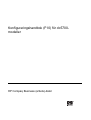 1
1
-
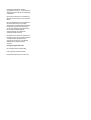 2
2
-
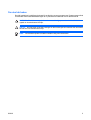 3
3
-
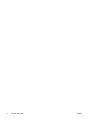 4
4
-
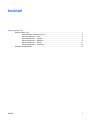 5
5
-
 6
6
-
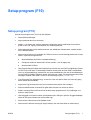 7
7
-
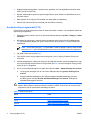 8
8
-
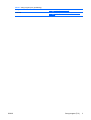 9
9
-
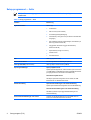 10
10
-
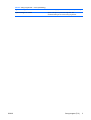 11
11
-
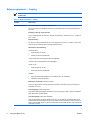 12
12
-
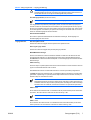 13
13
-
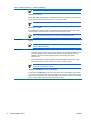 14
14
-
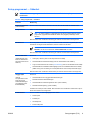 15
15
-
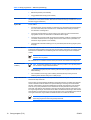 16
16
-
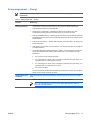 17
17
-
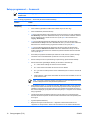 18
18
-
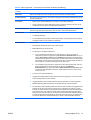 19
19
-
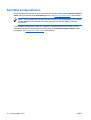 20
20
HP Compaq dc5700 Microtower PC Användarguide
- Typ
- Användarguide
- Denna manual är också lämplig för
Relaterade papper
-
HP Compaq dc5850 Microtower PC Användarguide
-
HP COMPAQ DC7900 CONVERTIBLE MINITOWER PC Användarguide
-
HP COMPAQ 6005 PRO MICROTOWER PC Användarguide
-
HP Compaq dc5750 Small Form Factor PC Användarguide
-
HP Compaq dc7800 Small Form Factor PC Användarguide
-
HP Compaq dc5800 Microtower PC Användarguide
-
HP rp3000 Point of Sale System Användarguide
-
HP Compaq dx7400 Microtower PC Användarguide
-
HP Compaq dx2250 Microtower PC Användarguide
-
HP COMPAQ 6000 PRO SMALL FORM FACTOR PC Användarguide